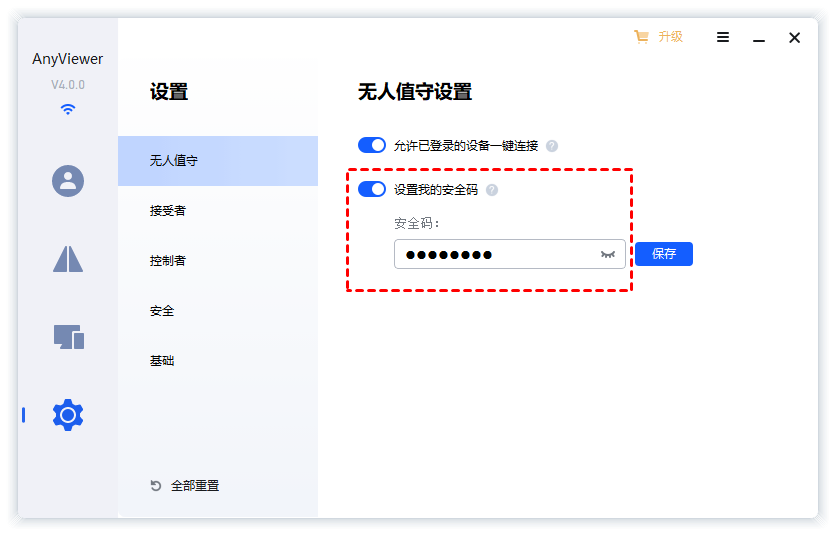远程桌面控制软件有哪些?(2款实用软件)
有哪些好用的远程桌面控制软件?阅读本文,您可以了解到两款操作即简单又好用的远程桌面控制软件。
远程桌面控制软件
我们可以通过远程桌面控制软件轻松的远程控制另外一台电脑,以进行远程办公或为他人提供远程技术支持。有时,我们可能需要在内网中使用远程桌面控制软件,比如在公司中远程控制同事的电脑为其解决问题。
对于很多不怎么熟悉电脑的用户来说,不知道有哪些远程桌面控制软件可以选择,而在本文中我们将介绍两款好用的远程桌面控制软件,跟随我们一起来看看吧!
两款好用的远程桌面控制软件分享!
内网远程桌面控制软件首选肯定是微软系统自带的远程桌面功能,因为微软远程桌面您无需安装打开即可使用,而且使用步骤也简单。本文介绍的另一款远程桌面控制软件就是远程看看远程桌面了,该软件是一款免费的远程控制软件,并且连接速度快、稳定、安全。下面,我们将具体的介绍这两款软件如何远程控制电脑。
一、系统自带远程桌面功能
要使用Windows系统自带的远程桌面功能控制内网中的另一台电脑,您需要知道另一台电脑的IP地址、用户名和密码才能进行远程连接。当您知道这些信息后,您可以按照以下步骤依次操作:
步骤1. 在电脑上按“Windows + I”键打开Windows设置,再依次选择“系统” > “远程桌面”, 将“启用远程桌面”下面的按钮打开。
步骤2. 在发起远程控制的电脑上打开运行框输入“mstsc”按下回车键打开远程桌面连接,然后在窗口中输入另一台电脑的IP地址点击“连接”即可。
如您不知道如何查询电脑的IP地址,可以打开命令提示符窗口输入“ipconfig”并回车,其中IPV4就是电脑的IP地址。若远程桌面连接不上,可以将两台电脑的防火墙都关闭之后再进行远程连接。
二、远程看看软件
远程看看一款专业的远程控制软件,它无需电脑的IP地址即可轻松的远程控制电脑,而且它还支持远程办公、远程游戏、远程技术支持等。该远程桌面控制软件还具有以下特点:
- 安全性高:远程看看采用端到端的 ECC非对称加密,在远程连接过程中您无需担心隐私泄露,可以确保您的设备安全。
- 操作简单:远程看看拥有直观简洁的操作界面,即使您是电脑小白根据提示也能随时随地的远程控制电脑。
- 方式多样:远程看看提供了多种远程控制方式,您可以通过发送控制请求、输入安全码或登录同一个账号进行远程控制。
接下来,我们将具体的为您介绍如何使用远程看看在内网中远程控制另外一台电脑。
步骤1. 到下载中心将远程看看安装到两台电脑上,在被控端电脑上选择“设置”,再单击“无人值守”并将“设置我的安全码”按钮打开,然后为该电脑设置一个安全码并单击“保存”。
步骤2. 在控制端电脑上选择“连接”选项,在伙伴ID处输入被控端电脑的设备ID进行远程连接。
步骤3. 在弹出的远程控制方式中选择“输入安全码”,然后输入被控端电脑的安全码再单击“确定”即可。
注意:除了输入控制端电脑提前设置好的安全码外,您也可以输入电脑的临时安全码进行远程控制。
总结
在这篇文章中,我们为您介绍了系统自带的远程桌面和远程看看的使用方法,这两款远程桌面控制软件都可以在内网中使用,您可以根据自己的需要选择其中一种即可。